Wix Stores: agendar descontos em produtos usando o aplicativo Wix Store Scheduler
3 min
Neste artigo
- Etapa 1 | Agende quando o desconto começa
- Etapa 2 | Agende quando o desconto termina
Importante:
Este app não está mais disponível no Wix App Market. Você pode agendar descontos usando descontos automáticos.
Usando o aplicativo Store Scheduler, você pode gerenciar quando seus produtos estão em promoção e quando ela termina. Por exemplo, você pode agendar uma promoção de 24 horas que começa e termina exatamente à meia-noite.
O aplicativo Store Scheduler também pode ser usado para agendar quando produtos ou categorias estão visíveis.
Etapa 1 | Agende quando o desconto começa
Agora que você adicionou o aplicativo, você pode agendar seu primeiro desconto.
Para agendar um desconto:
- Acesse o aplicativo:
- Vá para Gerenciar aplicativos no painel de controle do seu site.
- Clique em Abrir ao lado do Wix Store Scheduler.
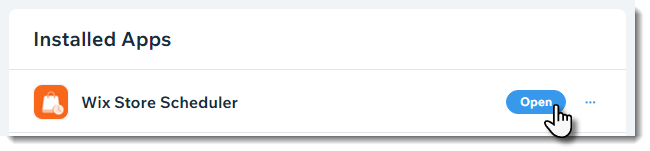
- Clique em + Schedule Activity (Agendar atividade).
- Selecione Set sale price (Definir preço promocional).
- Selecione o que você deseja aplicar o desconto:
- Selecione uma opção no dropdown Choose product or category (Escolher produto ou categoria).
- Selecione o produto ou categoria relevante.
- Selecione uma opção de desconto:
- Desconto: ex.: R$ 10,00 de desconto.
- Clique no ícone Valor
 .
. - Insira o valor do desconto.
- Clique no ícone Valor
- Desconto percentual: ex.: 10% de desconto.
- Clique no ícone Porcentagem
 .
. - Insira a porcentagem de desconto.
- Clique no ícone Porcentagem
- Selecione uma data, hora e fuso horário de início.
- Clique em Save (Salvar).
- Desconto: ex.: R$ 10,00 de desconto.
Etapa 2 | Agende quando o desconto termina
Para agendar quando um desconto termina, você precisa criar um desconto de 0% ou $0 para o mesmo desconto criado anteriormente.
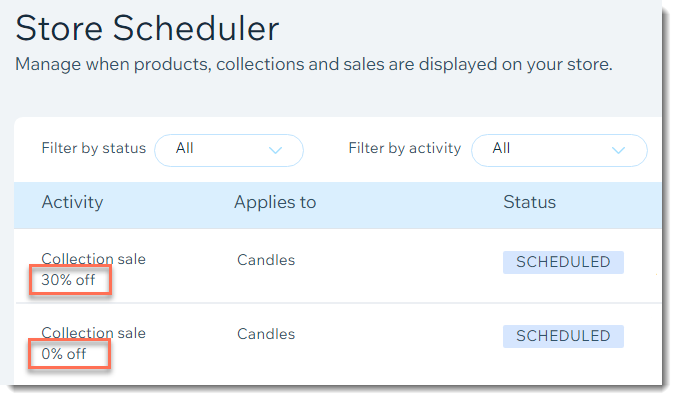
Para agendar o fim de um desconto:
- (No app Store Scheduler) Clique em + Schedule Activity.
- Selecione Set sale price (Definir preço promocional).
- Selecione o produto ou categoria que você selecionou quando criou o desconto:
- Selecione uma opção no dropdown Choose product or category (Escolher produto ou categoria).
- Selecione o produto ou categoria relevante.
- Selecione o tipo de desconto que você deseja encerrar:
- Desconto de valor:
- Clique no ícone Valor
 .
. - Insira 0.
- Clique no ícone Valor
- Desconto de porcentagem:
- Clique no ícone Porcentagem
 .
. - Insira 0.
- Clique no ícone Porcentagem
- Selecione uma data, hora e fuso horário de encerramento.
- Clique em Save (Salvar).
- Desconto de valor:


